VPN convivial et évolutif qui prend en charge plusieurs protocoles.
UTunnel vous permet de mettre en place votre propre serveur VPN privé rapidement et facilement ; aucune expertise technique n'est requise. Il convient parfaitement aux petites et moyennes entreprises qui souhaitent mettre en place un accès à distance facile et sécurisé pour leurs employés, ou à toute personne qui souhaite préserver la confidentialité de ses données en utilisant son propre VPN. UTunnel VPN prend en charge plusieurs protocoles VPN et est livré avec une console de gestion de serveur, un cryptage 256 bits sécurisé, une gestion d'équipe facile, une authentification unique, une authentification à deux facteurs et un pare-feu intégré.
Déploiement de l'application UTunnel VPN Marketplace
L'installation du logiciel devrait se terminer dans les 5 à 10 minutes suivant la fin du provisionnement du Linode.
Options générales
Pour obtenir des conseils sur la façon de remplir les autres options du formulaire de création d'un nœud de connexion, voir Mise en route > Créer un nœud de connexion. Cela dit, certaines options peuvent être limitées ou recommandées sur la base de ce site Marketplace App :
- Distributions supportées : Ubuntu 20.04 LTS
- Plan recommandé : Tous les types et toutes les tailles de plans peuvent être utilisés.
Démarrage après le déploiement
Pour utiliser le VPN UTunnel, vous devez créer un compte sur UTunnel.io.
- Se connecter à UTunnel tableau de bord et cliquez sur l'option Créer un serveur maintenant ou sélectionnez le bouton Créer un serveur pour créer un nouveau serveur.
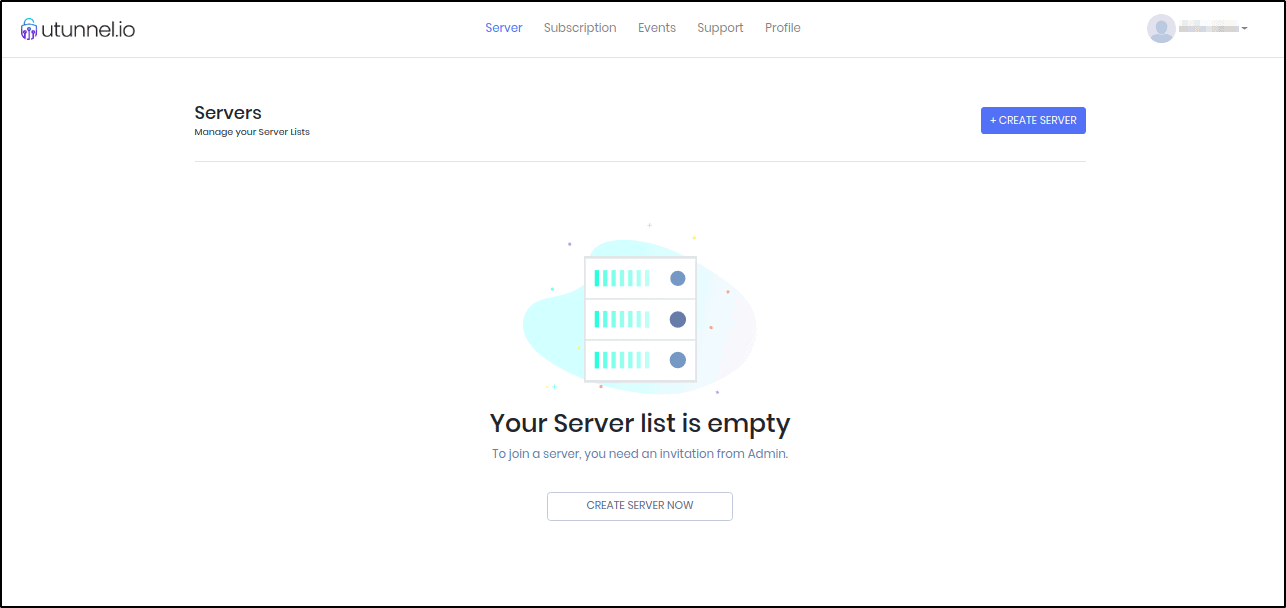
- Vous arrivez sur l'écran Créer un serveur. Vous pouvez y indiquer les détails de votre adresse de facturation. Cette étape est facultative. Vous pouvez soit fournir les détails et cliquer sur le bouton Continuer, soit sélectionner le bouton Ignorer pour le faire plus tard à partir de l'onglet Mon compte sur votre tableau de bord.

- L'étape suivante consiste à sélectionner
On-Premise optionet entrez les détails du serveur comme indiqué ci-dessous :
Package : Vous pouvez sélectionner les options d'abonnement Basic ou Standard Type de serveur : Sélectionnez Serveur sur site Nom : Un nom facilement identifiable de votre choix Adresse IP : Entrez l'adresse IP de votre serveur Comptes VPN : Sélectionnez le nombre d'utilisateurs VPN que vous souhaitez autoriser à accéder à ce serveur Coupon : Entrez si vous avez un coupon disponible Cliquez sur le bouton Continuer en bas à droite de l'écran.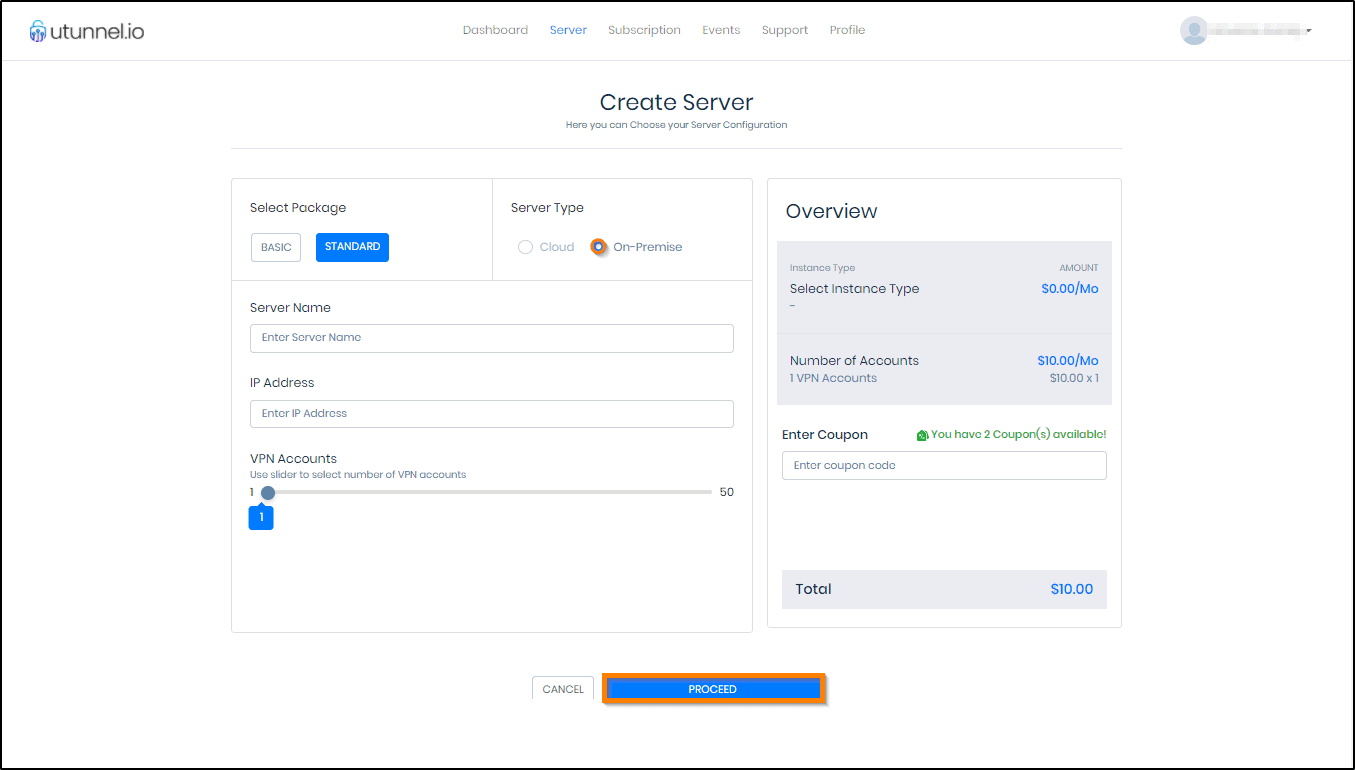
- L'écran récapitulatif de la commande affiche les détails de votre commande. Cliquez sur PROCEED.
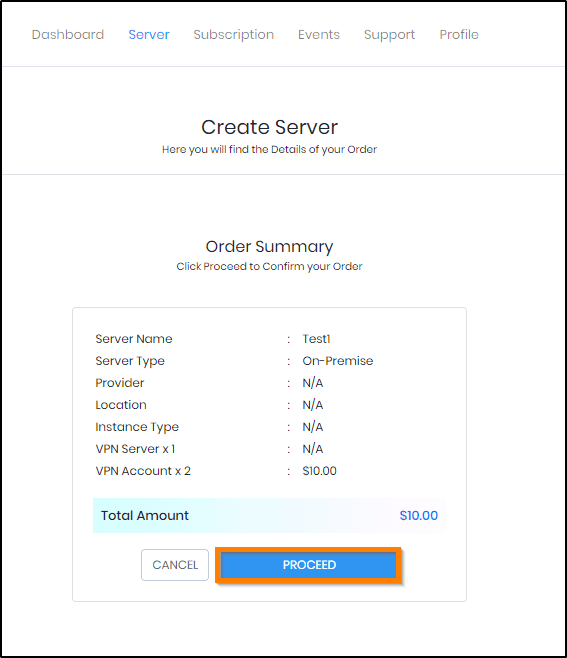
- Saisissez ensuite les détails de votre carte de crédit comme demandé à l'écran et cliquez sur l'option Payer maintenant.
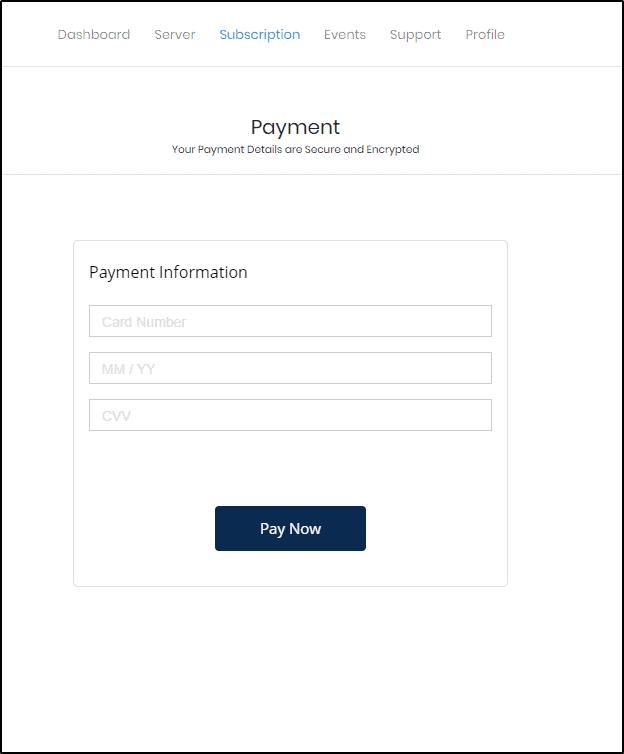
- Vous serez redirigé vers le tableau de bord. Vous pouvez y voir l'état de la création du serveur.

- Vous serez redirigé vers l'écran Détails du serveur où le jeton d'enregistrement est affiché. Veuillez copier le jeton d'enregistrement dans un endroit sûr, ce jeton est nécessaire lorsque vous déployez le serveur.
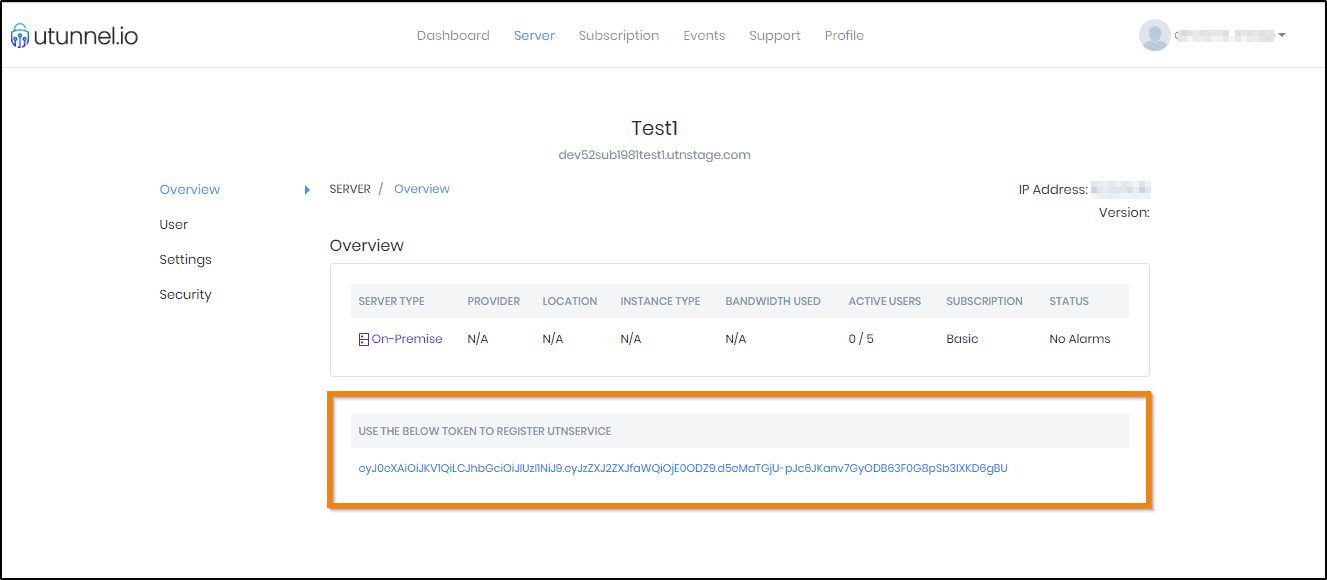
- Il est maintenant temps de vous connecter à votre serveur via SSH. Vous aurez besoin d'un accès sudo pour effectuer les étapes suivantes. Après avoir réussi à vous connecter, exécutez les commandes ci-dessous. N'oubliez pas de remplacer la chaîne 'REGISTRATION_TOKEN' dans la première commande par le jeton que vous avez obtenu à l'étape précédente.
sudo /utunnel/bin/utnservice register REGISTRATION_TOKENIl est maintenant temps de démarrer le service UTunnel sur votre serveur. Exécutez la commande suivante pour ce faire.
sudo /utunnel/bin/utnservice startMaintenant que vous avez déployé votre instance UTunnel, consultez la documentation officielle d'UTunnel pour apprendre à utiliser votre instance VPN UTunnel.
L'application UTunnel VPN Marketplace a été conçue pour Linode par UTunnel. Pour obtenir de l'aide concernant le déploiement de l'application, contactez le support Linode. Pour le support de l'application UTunnel, contactez le support UTunnel.
